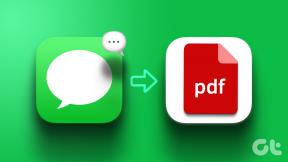Web Tarayıcıyı Her Zaman Varsayılan Olarak Özel Tarama Modunda Başlatın
Çeşitli / / November 28, 2021
Web Tarayıcıyı Daima Özel Taramada Başlatın: Kim gizlilik istemez? Başkalarının bilmesini istemediğiniz bir şeye göz atıyorsanız, açıkçası size tam bir mahremiyet sağlayabilecek yollar arıyorsunuz. Günümüz dünyasında, ister internette ister gerçek hayatta olsun, kişinin mahremiyeti çok önemlidir. Gerçek hayatta gizliliği korumak sizin sorumluluğunuzdadır, ancak bilgisayarınızda, kullandığınız uygulamanın veya platformun tatmin edici gizlilik ayarlarına sahip olduğundan emin olmanız gerekir.
Web siteleri, filmler, şarkılar, herhangi bir proxy vb. herhangi bir şeye göz atmak veya aramak için bir bilgisayar kullandığımızda. bilgisayarımız tüm bu verileri tarama geçmişi, tanımlama bilgileri, aramalar ve şifreler ve kullanıcı adları gibi sakladığımız tüm özel veriler biçiminde takip eder. Bazen bu göz atma geçmişi veya kayıtlı şifreler çok yardımcı olur, ancak dürüst olmak gerekirse, yarardan çok zarar verirler. Bugün olduğu gibi, herhangi birine internette ne yaptığınıza bakma veya Facebook kimlik bilgileri gibi özel verilerinize erişme fırsatı vermek çok riskli ve güvensizdir.
Gizliliğimizi engelliyor.Ancak endişelenmeyin, iyi haber şu ki internette gezinirken gizliliğinizi kolayca koruyabilirsiniz. Gizliliğinizi korumak için, aşağıdakiler gibi tüm modern tarayıcılar Internet Explorer, Google Chrome, Microsoft Kenarı, Opera, Mozilla Firefox, vesaire. bazen Gizli mod (Chrome'da) olarak adlandırılan özel bir tarama modu ile birlikte gelir.
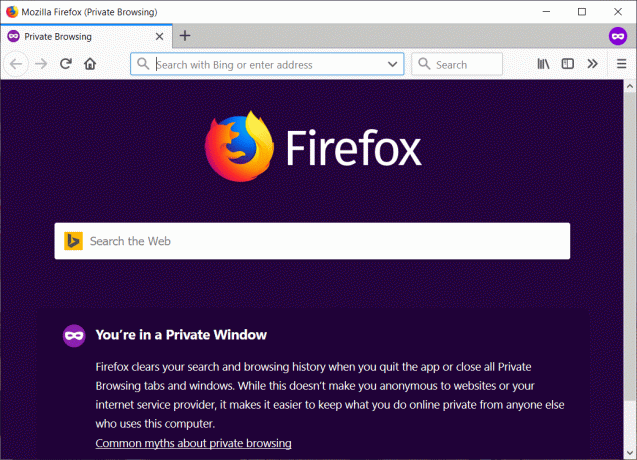
Özel Tarama Modu: Özel Tarama modu, tarayıcınızı kullanarak yaptıklarınıza dair herhangi bir iz bırakmadan İnternette gezinmeye izin veren bir moddur. Kullanıcılarına gizlilik ve güvenlik sağlar. Tarama oturumları ve indirdiğiniz dosyalar arasında herhangi bir tanımlama bilgisi, geçmiş, herhangi bir arama ve herhangi bir özel veri kaydetmez. Herhangi bir ortak bilgisayar kullanırken çok kullanışlıdır. Bir olay: Herhangi bir Siber kafeyi ziyaret ettiğinizi ve ardından herhangi bir tarayıcı kullanarak e-posta kimliğinize eriştiğinizi ve pencereyi kapatıp oturumu kapatmayı unuttuğunuzu varsayalım. Şimdi ne olacak, diğer kullanıcılar e-posta kimliğinizi kullanabilir ve verilerinize erişebilir. Ancak özel tarama modunu kullandıysanız, tarama penceresini kapatır kapatmaz e-postanızdan otomatik olarak çıkış yapmış olursunuz.
Tüm web tarayıcılarının kendi özel tarama modları vardır. Farklı tarayıcıların özel tarama modu için farklı adları vardır. Örneğin "gizli mod” Google Chrome'da, “Gizli pencere” Internet Explorer'da, “Özel pencere” Mozilla Firefox ve daha fazlasında.
Varsayılan olarak tarayıcınız, geçmişinizi kaydeden ve izleyen normal tarama modunda açılır. Artık web tarayıcısını varsayılan olarak her zaman özel tarama modunda başlatma seçeneğiniz var, ancak çoğu kişi özel modu kalıcı olarak kullanmak istiyor. Özel modun tek dezavantajı, giriş bilgilerinizi kaydedemeyecek olmanız ve e-posta, Facebook vb. hesabınıza her erişmek istediğinizde giriş yapmanız gerekmesidir. Gizli tarama modunda, tarayıcı çerezleri, şifreleri, geçmişi vb. saklamaz. bu nedenle, özel tarama penceresinden çıkar çıkmaz, erişmekte olduğunuz hesabınızdan veya web sitenizden çıkış yapacaksınız.
Özel tarama penceresinin iyi yanı, sağ üst köşede bulunan Menü düğmesine tıklayarak bu pencereye kolayca erişebilmeniz ve o tarayıcıda özel modu seçebilmenizdir. Ve bu, özel tarama modunu varsayılan olarak ayarlamaz, bu nedenle bir dahaki sefere erişmek istediğinizde tekrar açmanız gerekir. Ama merak etmeyin her zaman ayarlarınızı tekrar değiştirebilirsiniz ve özel tarama modunu varsayılan tarama modunuz olarak ayarlayın. Farklı tarayıcılar, aşağıdaki kılavuzda tartışacağımız varsayılan mod olarak özel tarama modunu ayarlamak için farklı yöntemlere sahiptir.
İçindekiler
- Web Tarayıcıyı Her Zaman Varsayılan Olarak Özel Tarama Modunda Başlatın
- Google Chrome'u Varsayılan Olarak Gizli Modda Başlatın
- Mozilla Firefox'u Daima Özel Tarama Modunda Başlatın
- Internet Explorer'ı Her Zaman Varsayılan Olarak Özel Tarama Modunda Başlatın
- Microsoft Edge'i Varsayılan Olarak Özel Tarama Modunda Başlatın
Web Tarayıcıyı Her Zaman Varsayılan Olarak Özel Tarama Modunda Başlatın
Emin ol bir geri yükleme noktası oluştur sadece bir şeyler ters giderse diye. Özel tarama modunu farklı tarayıcılarda varsayılan mod olarak ayarlamak için aşağıdaki işlemi izlemeniz gerekir.
Google Chrome'u Varsayılan Olarak Gizli Modda Başlatın
Web tarayıcınızı (Google Chrome) her zaman gizli tarama modunda başlatmak için aşağıdaki adımları izleyin:
1.Masaüstünüzde yoksa, Google Chrome için bir kısayol oluşturun. Ayrıca görev çubuğundan veya arama menüsünden de erişebilirsiniz.

2.Chrome simgesine sağ tıklayın ve Özellikler.

3.Hedef alanına “-gizli” aşağıdaki şekilde gösterildiği gibi metnin sonunda.
Not: .exe ve –incognito arasında bir boşluk olmalıdır.
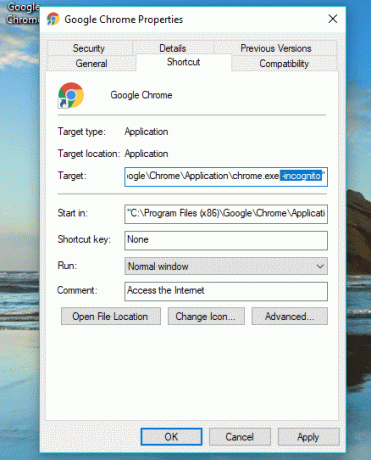
4. tıklayın Uygulamak bunu takiben Tamam değişikliklerinizi kaydetmek için

Artık Google Chrome otomatik olarak bu özel kısayolu kullanarak başlatacağınız zaman gizli modda başlayın. Ancak, başka bir kısayol kullanarak veya başka bir yolla başlatırsanız, gizli modda açılmayacaktır.
Mozilla Firefox'u Daima Özel Tarama Modunda Başlatın
Web tarayıcınızı (Mozilla Firefox) her zaman özel tarama modunda başlatmak için aşağıdaki adımları izleyin:
1. Üzerine tıklayarak Mozilla Firefox'u açın. kısayol veya Windows arama çubuğunu kullanarak arayın.

2. üzerine tıklayın üç paralel çizgi (Menü) sağ üst köşede bulunur.
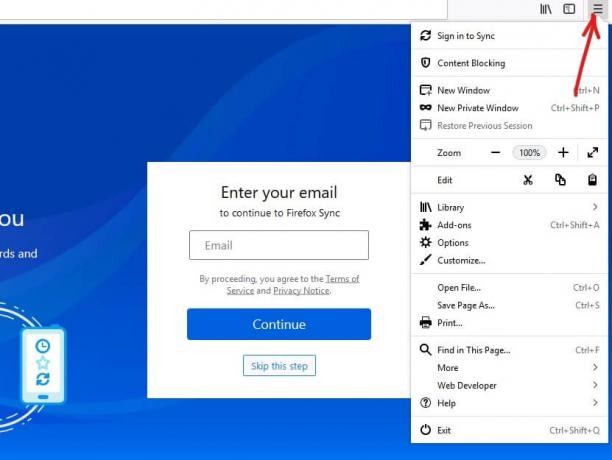
3. tıklayın Seçenekler Firefox Menüsünden.
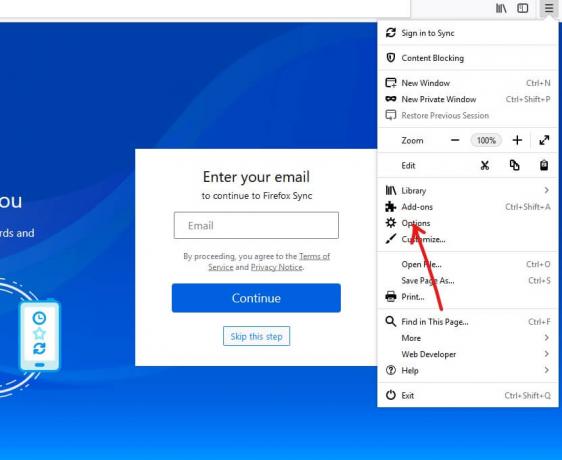
4. Seçenekler penceresinden Özel güvenlik soldaki menüden.
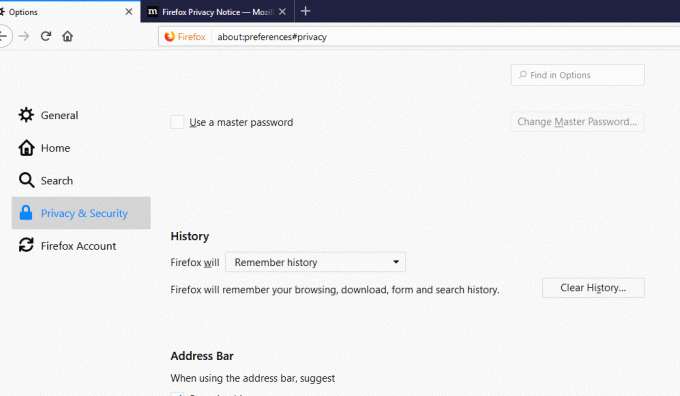
5. Tarih altında, “Firefox” açılır listeyi seçin”Geçmiş için özel ayarları kullan”.

6. Şimdi onay işareti “Her zaman özel tarama modunu kullan”.

7.Firefox'u yeniden başlatmanızı isteyecektir, tıklayın Firefox'u şimdi yeniden başlatın buton.
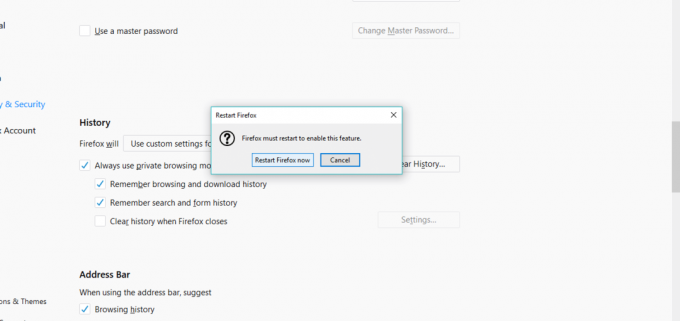
Firefox'u yeniden başlattıktan sonra, özel tarama modunda açılacaktır. Ve şimdi Firefox'u varsayılan olarak her açtığınızda, her zaman özel tarama modunda başlayın.
Internet Explorer'ı Her Zaman Varsayılan Olarak Özel Tarama Modunda Başlatın
Web tarayıcınızı (Internet Explorer) her zaman özel tarama modunda başlatmak için aşağıdaki adımları izleyin:
1. Bir Internet Explorer için kısayol masaüstünde, yoksa.

2. Sağ tıklayın Internet Explorer simge ve seçin Özellikler. Alternatif olarak, görev çubuğunda veya başlat menüsünde bulunan simgeden özellikler seçeneğini de seçebilirsiniz.

3. Şimdi ekle -özel aşağıdaki şekilde gösterildiği gibi hedef alanın sonunda.
Not: .exe ve –private arasında bir boşluk olmalıdır.
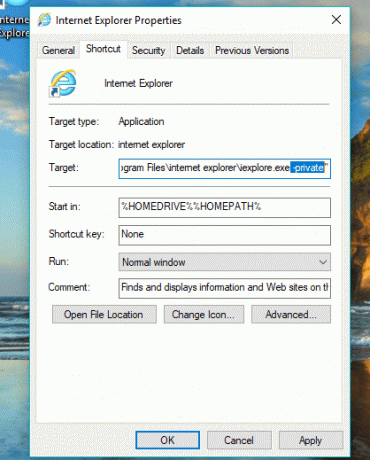
4. tıklayın Uygulamak Değişiklikleri uygulamak için Tamam'ı takip edin.
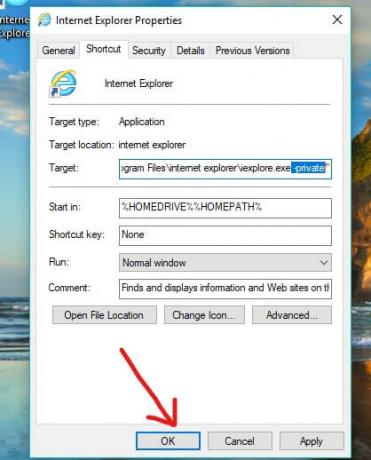
Şimdi, bu kısayolu kullanarak Internet Explorer'ı her başlattığınızda, her zaman InPrivate tarama modunda başlayacaktır.
Microsoft Edge'i Varsayılan Olarak Özel Tarama Modunda Başlatın
Internet Explorer'ı Varsayılan Olarak Özel Tarama Modunda Başlatın
Microsoft Edge'i her zaman otomatik olarak özel tarama modunda açmanın bir yolu yoktur. Her erişmek istediğinizde özel pencereyi manuel olarak açmanız gerekir. Bunu yapmak için aşağıdaki adımları izleyin:
1.Aç Microsoft Kenarı simgesine tıklayarak veya arama çubuğunu kullanarak onu arayarak.

2. tıklayın üç nokta simgesi sağ üst köşede mevcut.

3. Şimdi tıklayın Yeni InPrivate pencere seçeneği.

Artık InPrivate pencereniz, yani özel tarama modunuz açılacak ve verilerinize veya gizliliğinize kimsenin müdahale etmesinden korkmadan göz atabilirsiniz.
Tavsiye edilen:
- Harici Sabit Disk Görünmüyor veya Tanınmıyor mu? İşte nasıl düzeltileceği!
- Windows 10'da ADB (Android Hata Ayıklama Köprüsü) Nasıl Kurulur
- Windows 10'da Fare bağlıyken Dokunmatik Yüzeyi devre dışı bırakın
- Windows 10'da XAMPP'yi Kurun ve Yapılandırın
Umarım bu makale yardımcı olmuştur ve şimdi yapabilirsiniz Web Tarayıcıyı Her Zaman Varsayılan Olarak Özel Tarama Modunda Başlatın, ancak bu eğitimle ilgili hala herhangi bir sorunuz varsa, bunları yorum bölümünde sormaktan çekinmeyin.